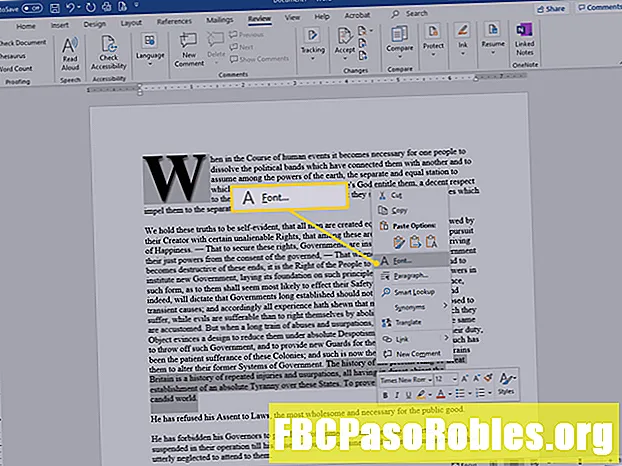Inhoud
- Ja, je kunt je foto's bewaren tijdens het wisselen
- Hoe maak je een gedeeld album in Google Foto's
- Een partner aanwijzen voor Google Foto's
Ja, je kunt je foto's bewaren tijdens het wisselen
beoordeeld door
Selecteer het contact waarnaar u de afbeeldingen wilt verzenden.
Om een bericht met de foto's te verzenden, typ je het in de Zeg iets veld.
Tik op als u klaar bent om de foto's te verzenden Sturen.

Uw contactpersoon ontvangt een melding op hun Android-apparaat. Zodra ze erop tikken, zien ze je gedeelde foto's en kunnen ze ervoor kiezen om ze toe te voegen aan hun Google Foto's-bibliotheek. Ze kunnen ook reageren op uw bericht en foto's verzenden.
Hoe maak je een gedeeld album in Google Foto's
Als je veel foto's tegelijk naar iemand met een Android-apparaat wilt sturen en je wilt er ook een paar ontvangen, maak dan een gedeeld album in Google Foto's in plaats van een bericht.
-
Open Google Foto's.
-
Selecteer bovenaan het scherm Creëer.

-
Selecteer Gedeeld album.

-
In de Voeg een titel toe veld, geef het album een naam.

-
Kiezen Voeg foto's toe.

-
Als je een foto wilt toevoegen, selecteer je deze in de linkerbovenhoek van elke foto. (Beweeg de muis over de voorbeeldafbeelding om een wit vinkje in de linkerbovenhoek van een foto weer te geven.)

-
Selecteer nadat u de foto's voor uw nieuwe album hebt geselecteerd Gedaan in de rechterbovenhoek.

-
Selecteer om het album te delen Delen.

-
Begin met het typen van de naam, telefoonnummer, of e-mail adres van de ontvangers van de gedeelde map. Selecteer de contacten in de opties voor automatisch aanvullen totdat je alle ontvangers hebt opgenomen.

-
Voer extra ontvangers in door te selecteren + (het plusteken).

-
Je kan ook Voeg een bericht toe onderaan de uitnodiging van uw ontvangers.

-
Selecteer de Sturen knop om het album te delen.

Een partner aanwijzen voor Google Foto's
Met Google Foto's kun je een partner aan je account toevoegen. Deze persoon ontvangt automatisch bepaalde foto's, dus je hoeft ze niet elke keer handmatig te delen. Iemand toevoegen aan een partneraccount in de app:
-
Open Google Foto's.
-
Tik op je gebruikerspictogram in de rechterbovenhoek.
-
Kraan Foto-instellingen.

-
Selecteer Partner delen.
-
Kies op het volgende scherm Begin.
-
Selecteer de naam van de contactpersoon in de lijst of typ hun e-mailadres in het tekstveld.

-
Kies op het volgende scherm om toegang te verlenen Alle foto's of Foto's van specifieke mensen. Tik op de schakelaar naast Toon alleen foto's sinds deze dag om afbeeldingen te delen die u vastlegt nadat u uw partner heeft uitgenodigd.
Als u de meer specifieke optie kiest, kiest u welke fotoonderwerpen u op het volgende scherm wilt delen.
-
Selecteer De volgende.
-
Het laatste scherm toont een samenvatting van alle keuzes die je hebt gemaakt, inclusief de ontvangers en welke foto's je deelt. Kraan Verstuur uitnodiging af te maken.

Na bevestiging ontvangt de Android-gebruiker een melding om de uitnodiging te accepteren. Na acceptatie kunnen ze de gedeelde foto's zien in hun Google Foto's-menu.
Om het delen van partners te beëindigen, gaat u op beide apparaten naar de partnerbibliotheek en selecteert u vervolgens Menu > Instellingen. Open de Gedeelde bibliotheken sectie en selecteer Partner verwijderen > Bevestigen.

Om een partner uit de Google Foto's-app te verwijderen, gaat u terug naar de Instellingen tik op Partner delenen selecteer vervolgens Partner verwijderen.